यहां बताया गया है कि आपको पासवर्ड समाप्ति रिमाइंडर की आवश्यकता क्यों है
- विंडोज लॉगऑन रिमाइंडर सेवा एक ऐसी सुविधा है जो आपकी कंप्यूटर सुरक्षा को बेहतर बनाने और आपके Microsoft खाते में अनधिकृत पहुंच को रोकने में आपकी मदद करती है।
- यदि आपको संबंधित सेवा की आवश्यकता नहीं है या यह आपके पीसी के साथ समस्याएँ पैदा कर रहा है, तो आप पासवर्ड समाप्ति को अक्षम कर सकते हैं।

एक्सडाउनलोड फ़ाइल पर क्लिक करके स्थापित करें
- फोर्टेक्ट डाउनलोड करें और इसे इंस्टॉल करें आपके पीसी पर।
- उपकरण की स्कैनिंग प्रक्रिया प्रारंभ करें दूषित फ़ाइलों को देखने के लिए जो आपकी समस्या का स्रोत हैं।
- राइट-क्लिक करें मरम्मत शुरू करें ताकि उपकरण फिक्सिंग एल्गोरिथम शुरू कर सके।
- फोर्टेक्ट द्वारा डाउनलोड किया गया है 0 इस महीने के पाठक।
यदि आप एक Windows उपयोगकर्ता हैं, तो आप अपनी गोपनीयता को सुरक्षित रखने में पासवर्ड के महत्व को जानते हैं। खैर, wlrmdr.exe फ़ाइल एक महत्वपूर्ण प्रक्रिया है। यह आपको याद दिलाने की भूमिका निभाता है अपना पासवर्ड बदलें इसके समाप्त होने से पहले।
यह एक आवश्यक प्रक्रिया की तरह नहीं लग सकता है, लेकिन एक बार आपका पासवर्ड समाप्त हो जाने पर, आपको अपने डिवाइस में लॉग इन करने में कठिनाई होगी। यदि आपने अपने सिस्टम में wlrmdr.exe फ़ाइल देखी है, तो हम इसे इस आलेख में खोल देंगे।
Wwlrmdr.exe फ़ाइल क्या करती है?
Wwlrmdr.exe प्रक्रिया में पाया जा सकता है सी: \ विंडोज \ System32 फ़ोल्डर। यह Winlogon सेवा का हिस्सा है और इसे तब तक समाप्त या अक्षम नहीं किया जाना चाहिए जब तक आप यह नहीं जानते कि आप क्या कर रहे हैं।
जब आप एक कंप्यूटर शुरू करते हैं, तो विंडोज़ पृष्ठभूमि में स्वचालित रूप से और चुपचाप कई प्रोग्राम लोड करता है। इनमें से एक प्रोग्राम wlrmdr.exe है। यह विंडोज लॉगऑन रिमाइंडर सर्विस से संबंधित है, जो उपयोगकर्ताओं को अपने पासवर्ड को नियमित रूप से बदलने के लिए याद रखने में मदद करता है।
यदि आपके पास कभी है अपना पासवर्ड भूल गए हैं या अपनी लॉगिन क्रेडेंशियल खो गए हैं, अपने सिस्टम में वापस आना एक वास्तविक दर्द हो सकता है।
आमतौर पर, जब आप अपना पासवर्ड भूल जाते हैं, तो आप इसे वैकल्पिक विधि का उपयोग करके रीसेट कर सकते हैं। हालाँकि, यदि आपको अपना उपयोगकर्ता नाम याद नहीं है, तो विंडोज़ पर लॉग ऑन करना असंभव हो जाता है।
- Winsat.exe क्या है और यह क्या करता है?
- Jucheck.exe क्या है और क्या आपको इसे हटा देना चाहिए?
यहीं पर विंडोज लॉगऑन रिमाइंडर काम आता है। रिमाइंडर्स के अलावा, इसके द्वारा निभाई जाने वाली अन्य भूमिकाओं में शामिल हैं:
- सुनिश्चित करता है कि उपयोगकर्ता कमजोर पासवर्ड का उपयोग न करें और जितनी जल्दी हो सके उन्हें बदल दें।
- उपयोगकर्ताओं के खातों की सुरक्षा बढ़ाता है। नियमित पासवर्ड परिवर्तन किसी भी अनधिकृत पार्टियों को हटा सकते हैं जिनके पास कुछ क्रेडेंशियल्स हो सकते हैं।
- यह हैकर्स को आपके पीसी पर संवेदनशील जानकारी तक पहुँचने से रोकता है यदि वे दूरस्थ पहुँच प्राप्त करने में सक्षम थे।
- आकस्मिक शटडाउन को रोकने में मदद करता है। यह आपके पीसी को बंद या पुनरारंभ करते समय सामान्य संकेतों के अतिरिक्त अतिरिक्त चेतावनी प्रदर्शित करके किया जाता है।
क्या विंडोज़ में wlrmdr.exe फ़ाइल आवश्यक है?
हालांकि wlrmdr.exe फ़ाइल विंडोज़ के लिए आवश्यक नहीं है, फिर भी यह महत्वपूर्ण है। फिर भी, अगर समस्या पैदा करने के लिए जाना जाता है तो इसे हटा दिया जाना चाहिए।
अपने अगर पीसी सामान्य से धीमी चल रही है या अपने कंप्यूटर फ्रीज बिना किसी स्पष्ट कारण के, यह wlrmdr.exe के कारण हो सकता है। Wwlrmdr.exe प्रक्रिया वायरस या मैलवेयर नहीं है। लेकिन यह इस बात का सूचक हो सकता है कि आपका कंप्यूटर मैलवेयर से संक्रमित है।
कुछ मामलों में, दुर्भावनापूर्ण प्रोग्राम आपके कंप्यूटर तक पहुंच प्राप्त करने और उससे डेटा चोरी करने के लिए इस प्रक्रिया का उपयोग कर सकते हैं।
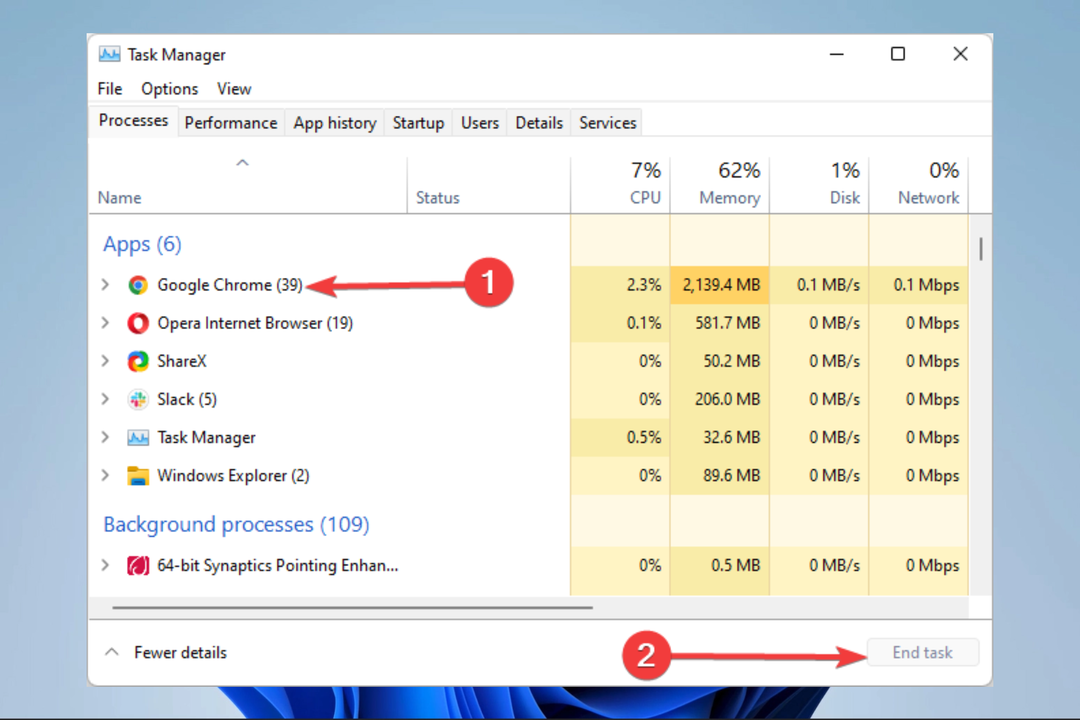
अगर आपको संदेह है कि आपका कंप्यूटर मैलवेयर से संक्रमित हो सकता है, तो हम इसे स्कैन करने की सलाह देते हैं। आप विंडोज डिफेंडर या का उपयोग कर सकते हैं अन्य तृतीय-पक्ष एंटीवायरस.
एक बार जब आप wlrmdr.exe फ़ाइल के सभी निशान सफलतापूर्वक हटा देते हैं, तो हम अनुशंसा करते हैं अपने डिवाइस के पासवर्ड की समाप्ति को अक्षम करना अगर आप इसे बदलना भूल जाते हैं।
मामले में आप में रुचि रखते हैं सक्रिय निर्देशिका में पासवर्ड समाप्ति के उपयोगकर्ताओं को सूचित करना, हमारे पास एक दिलचस्प लेख है जो बताता है कि इसके बारे में कैसे जाना जाए।
एक आवेदन के रूप में, wlrmdr.exe हानिरहित है। इसे आपकी सुविधानुसार हटाया जा सकता है और इससे आपके पीसी के कार्य में कोई समस्या नहीं आएगी।
हमें बताएं कि क्या आपको नीचे टिप्पणी अनुभाग में इस फ़ाइल के साथ कोई समस्या आई है।
अभी भी समस्याएं आ रही हैं?
प्रायोजित
यदि उपरोक्त सुझावों ने आपकी समस्या का समाधान नहीं किया है, तो आपका कंप्यूटर अधिक गंभीर विंडोज़ समस्याओं का अनुभव कर सकता है। हम सुझाव देते हैं कि ऑल-इन-वन समाधान चुनें फोर्टेक्ट समस्याओं को कुशलता से ठीक करने के लिए। स्थापना के बाद, बस क्लिक करें देखें और ठीक करें बटन और फिर दबाएं मरम्मत शुरू करें।


